教你快速删除双系统的win7系统 如何彻底删除电脑双系统中的Win7系统
更新时间:2023-12-17 12:46:39作者:jiang
在现如今的计算机应用中,双系统的安装已成为一种常见的解决方案,尤其是对于需要同时使用不同操作系统的用户来说,当我们不再需要或想要使用其中一个操作系统时,如何彻底删除双系统中的Win7系统成为了一个重要的问题。本文将教你快速删除双系统中的Win7系统,让你的电脑回到单系统的状态,释放出更多的存储空间,提高计算机的运行效率。
具体方法如下:
1、在我的电脑桌面,用电脑键盘win+R键,进入运行界面。
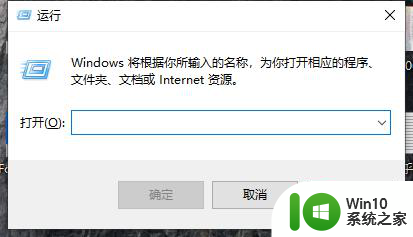
2、在“运行”中我们输入“msconfig”然后点击“确定”,进入系统引导盘中。
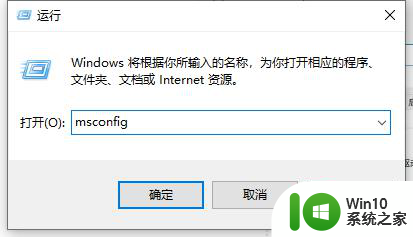
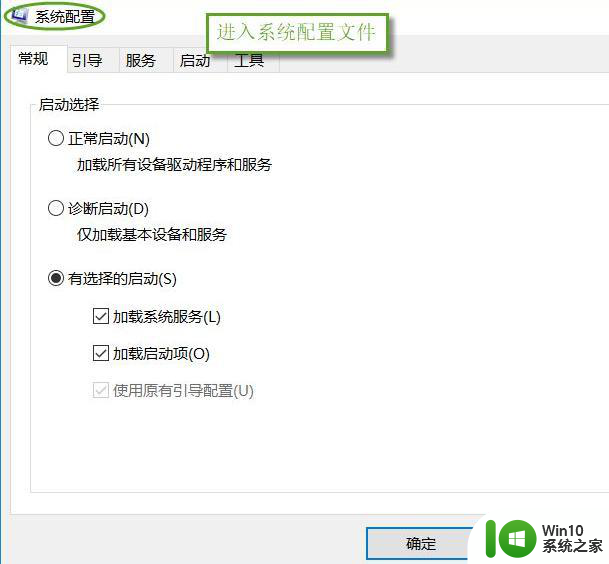
3、我们点击“引导”这样我们就可以设置我们开机的启动系统了,例如删除win10为例子。选择win10然后选择“删除”。这样我们重启电脑,我们就不会看到我们另一个系统的引导了。我们就达到了我们想要的效果。
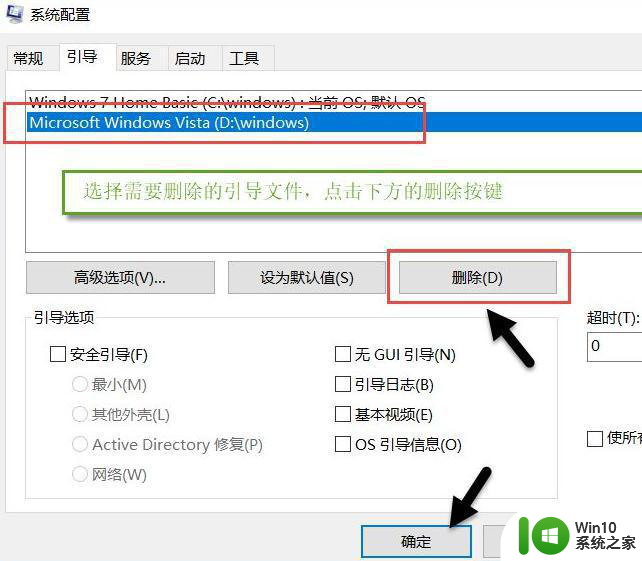
4、然后我们再格式化系统。找到我们安装的系统所在盘,然后我们右键选择“格式化”。
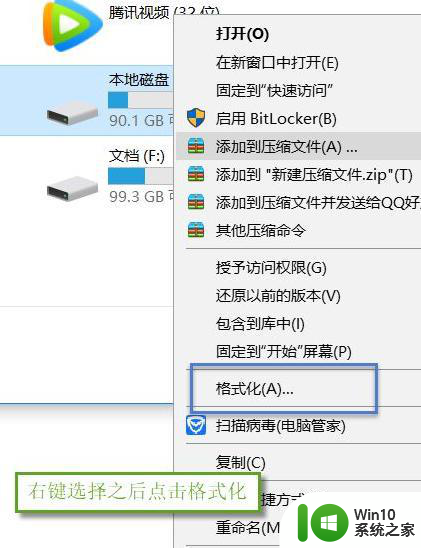
5、在弹出的“格式化”窗口中,我们选择“开始”,这样我们就可以删除我们的系统了。
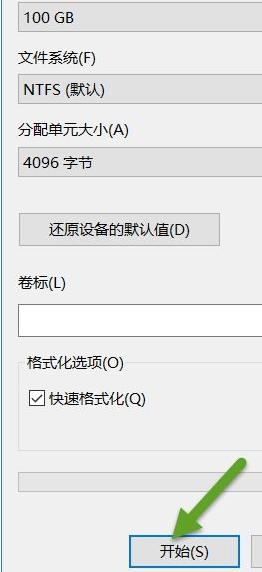
以上是教你如何快速删除双系统中的win7系统的全部内容,如果你遇到这种情况,可以按照以上方法解决,希望这些方法对大家有所帮助。
教你快速删除双系统的win7系统 如何彻底删除电脑双系统中的Win7系统相关教程
- 教你快速删除win7系统administrator账户 win7系统如何删除administrator账户
- win7系统中没用的服务怎么彻底删除?完全删除win7中无用服务的最佳方法 win7系统无用服务删除教程
- 苹果电脑双系统如何删除win7系统 苹果电脑双系统如何卸载win7系统
- win7系统怎么删除金山毒霸 win7系统如何彻底删除金山毒霸
- win7/win8双系统中如何卸载win8系统 win7/win8双系统如何删除win8系统
- 教你快速删除win7开机密码 如何安全删除win7系统开机密码
- win7彻底删除ch图标的教程 win7系统ch图标无法删除怎么办
- win7电脑彻底清除系统垃圾的方法 win7系统内垃圾怎么彻底清除
- win7系统桌面Desktop.ini文件怎么彻底删除 如何删除win7系统中隐藏的Desktop.ini文件
- 把win7系统DLL文件全部删除的方法 如何彻底删除Windows 7系统中的DLL文件
- win7系统如何删除隐藏软件 如何彻底删除w7系统中的隐藏软件
- win7 hiberfil.sys无法删除怎么办 win7系统如何彻底删除hiberfil.sys
- window7电脑开机stop:c000021a{fata systemerror}蓝屏修复方法 Windows7电脑开机蓝屏stop c000021a错误修复方法
- win7访问共享文件夹记不住凭据如何解决 Windows 7 记住网络共享文件夹凭据设置方法
- win7重启提示Press Ctrl+Alt+Del to restart怎么办 Win7重启提示按下Ctrl Alt Del无法进入系统怎么办
- 笔记本win7无线适配器或访问点有问题解决方法 笔记本win7无线适配器无法连接网络解决方法
win7系统教程推荐
- 1 win7访问共享文件夹记不住凭据如何解决 Windows 7 记住网络共享文件夹凭据设置方法
- 2 笔记本win7无线适配器或访问点有问题解决方法 笔记本win7无线适配器无法连接网络解决方法
- 3 win7系统怎么取消开机密码?win7开机密码怎么取消 win7系统如何取消开机密码
- 4 win7 32位系统快速清理开始菜单中的程序使用记录的方法 如何清理win7 32位系统开始菜单中的程序使用记录
- 5 win7自动修复无法修复你的电脑的具体处理方法 win7自动修复无法修复的原因和解决方法
- 6 电脑显示屏不亮但是主机已开机win7如何修复 电脑显示屏黑屏但主机已开机怎么办win7
- 7 win7系统新建卷提示无法在此分配空间中创建新建卷如何修复 win7系统新建卷无法分配空间如何解决
- 8 一个意外的错误使你无法复制该文件win7的解决方案 win7文件复制失败怎么办
- 9 win7系统连接蓝牙耳机没声音怎么修复 win7系统连接蓝牙耳机无声音问题解决方法
- 10 win7系统键盘wasd和方向键调换了怎么办 win7系统键盘wasd和方向键调换后无法恢复
win7系统推荐
- 1 风林火山ghost win7 64位标准精简版v2023.12
- 2 电脑公司ghost win7 64位纯净免激活版v2023.12
- 3 电脑公司ghost win7 sp1 32位中文旗舰版下载v2023.12
- 4 电脑公司ghost windows7 sp1 64位官方专业版下载v2023.12
- 5 电脑公司win7免激活旗舰版64位v2023.12
- 6 系统之家ghost win7 32位稳定精简版v2023.12
- 7 技术员联盟ghost win7 sp1 64位纯净专业版v2023.12
- 8 绿茶ghost win7 64位快速完整版v2023.12
- 9 番茄花园ghost win7 sp1 32位旗舰装机版v2023.12
- 10 萝卜家园ghost win7 64位精简最终版v2023.12